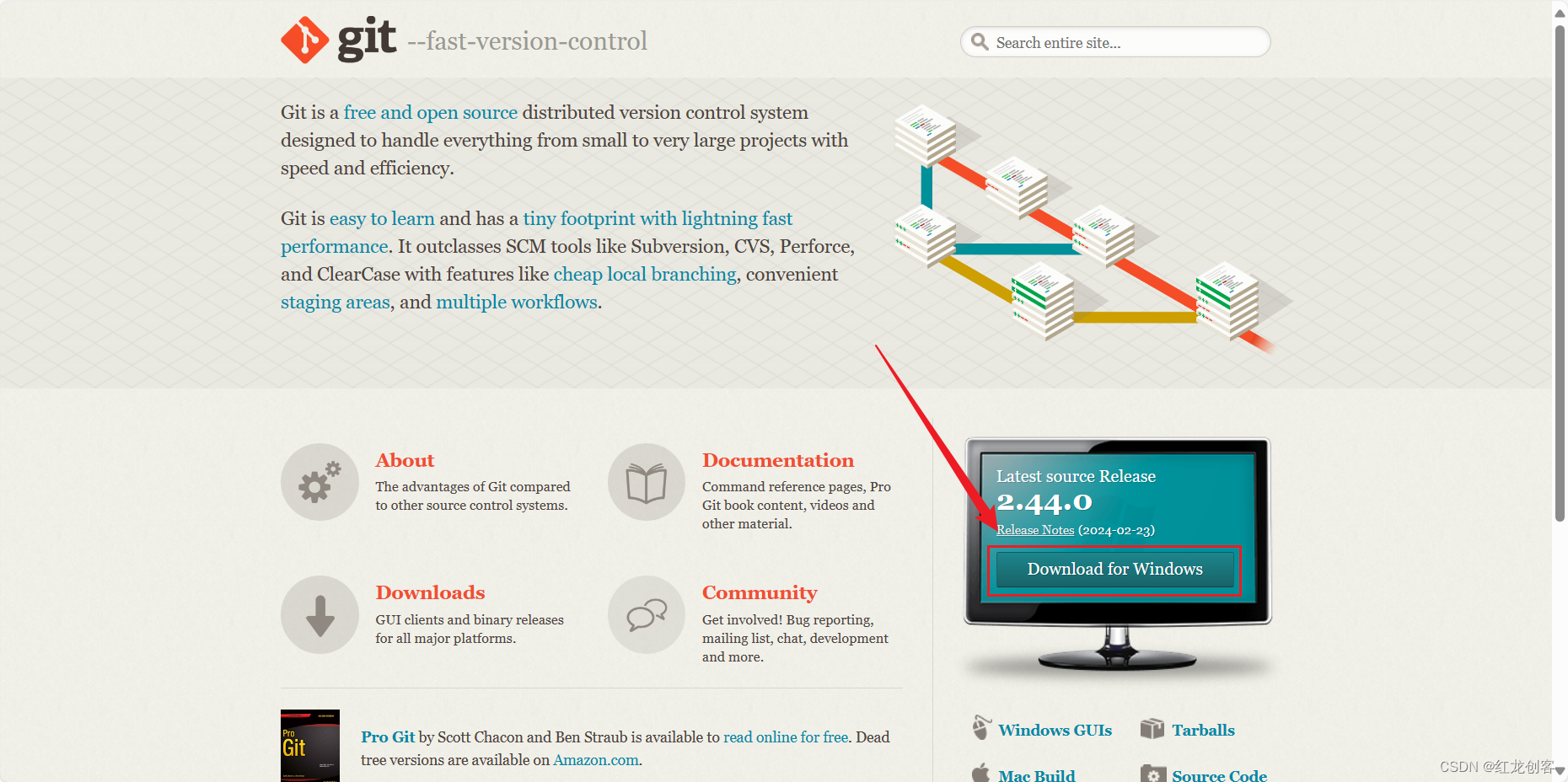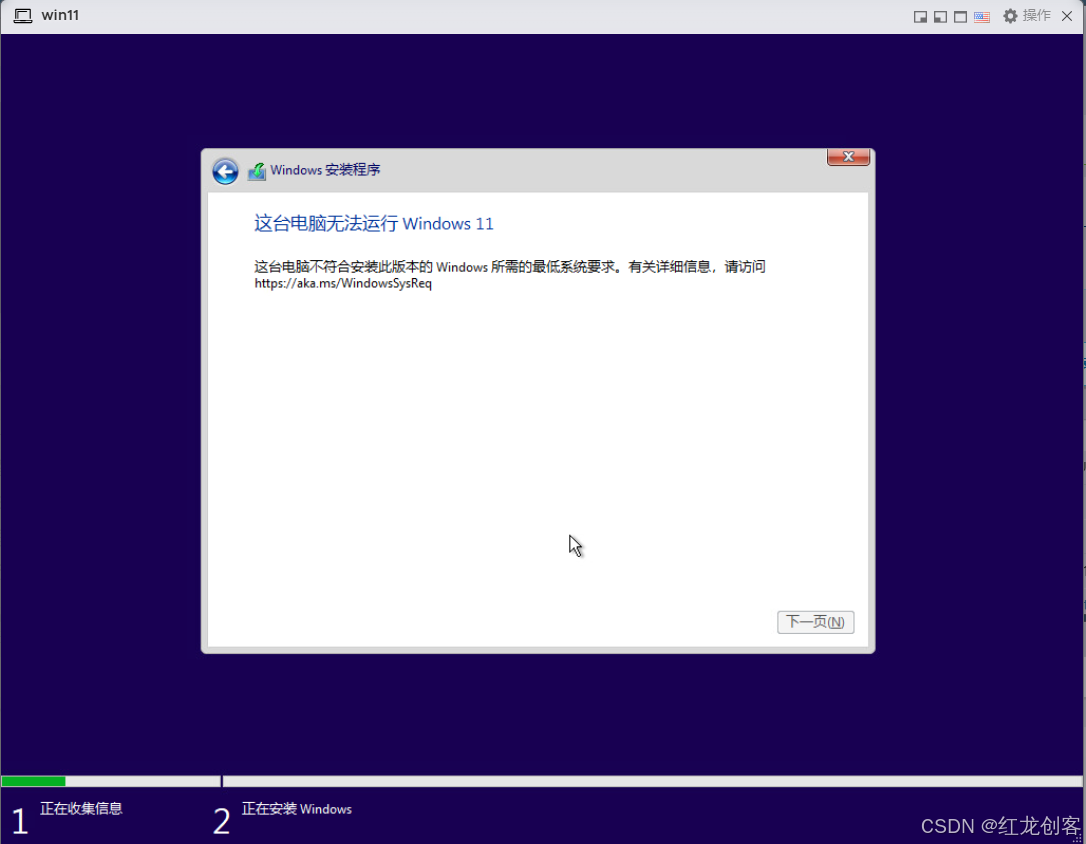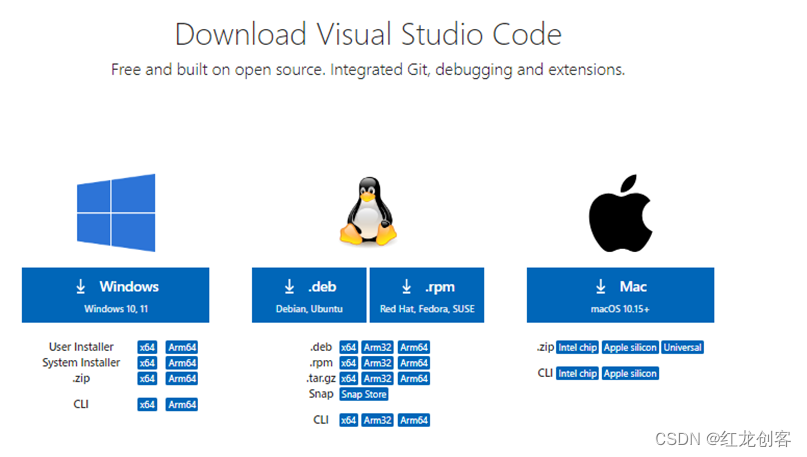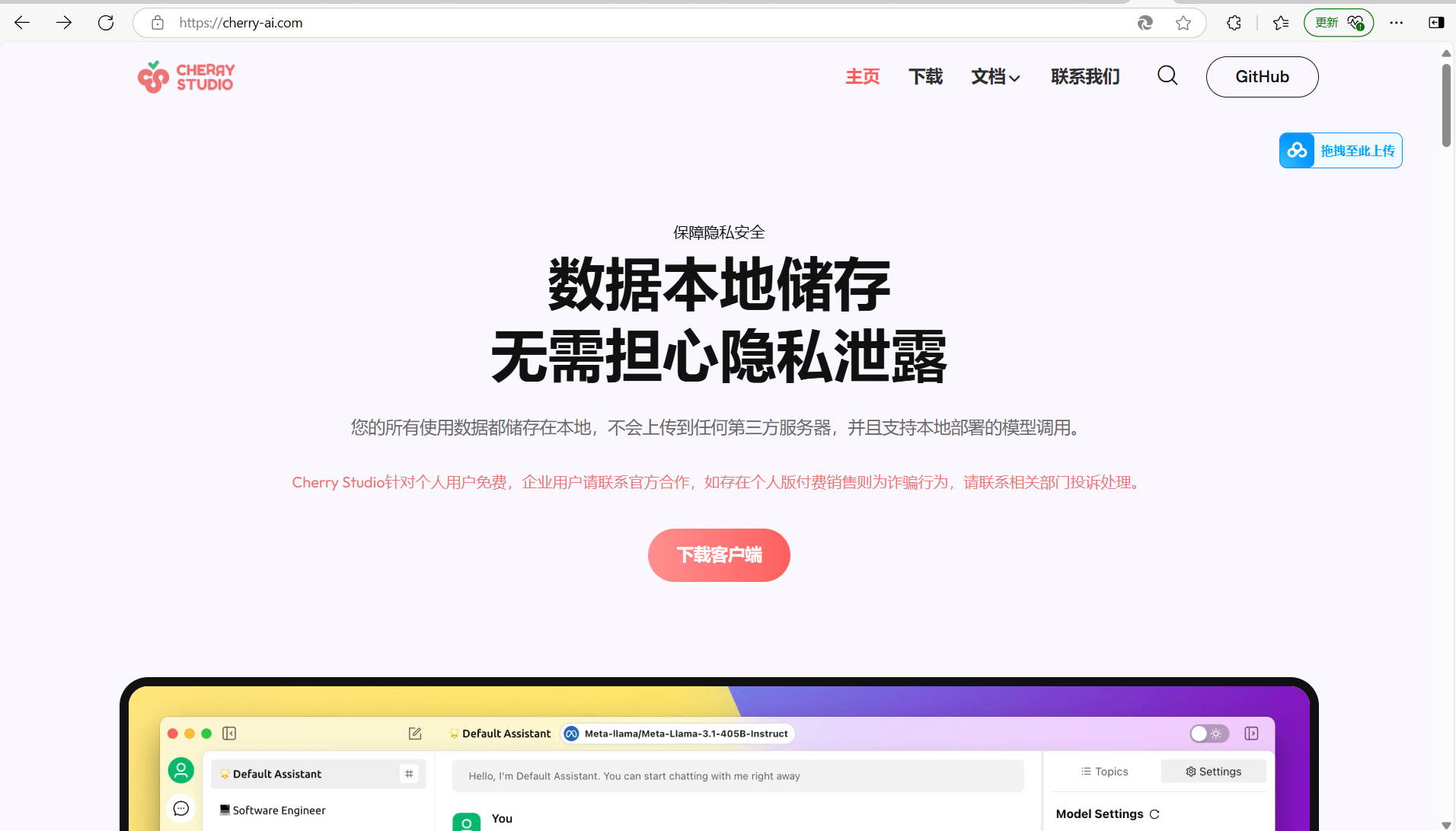搜索到
21
篇与
的结果
-
 GPT-5震撼发布!博士级AI助手免费开放,全民体验AGI第一步 山姆·奥特曼举起手机,向世界宣布:“你口袋里的博士级专家,今天正式上岗。”2025年8月8日凌晨1点,旧金山发布会现场,OpenAI CEO山姆·奥特曼轻点手机屏幕。短短5分钟内,一个功能完整的法语学习应用在众目睽睽之下诞生——从零代码到全功能实现,完全由AI自主完成。这个震撼演示的主角,正是OpenAI最新发布的GPT-5。“这标志着我们迈向通用人工智能(AGI)的关键一步。”奥特曼在发布会上郑重宣布。他同时给出了一个生动比喻:GPT-3如同高中生,GPT-4像大学生,而GPT-5已达到博士级专家水平。1 历史性发布,全民AI时代开启此次GPT-5发布打破了OpenAI的多个传统。这是首次向免费用户开放旗舰模型,所有ChatGPT用户都能直接体验GPT-5的强大能力。尽管免费账户有使用配额限制,但超出后仍可使用轻量版GPT-5 Mini。OpenAI采用分层策略推出三个版本:GPT-5旗舰版:最强推理与多模态能力,支持400K上下文窗口(相当于一本书的容量)GPT-5 Mini:高性价比,适合中小企业和开发者GPT-5 Nano:超低延迟,专为移动设备和嵌入式系统优化定价策略堪称“价格屠夫”:标准版输入仅需 **$1.25/百万tokens**,输出$10/百万tokens,比GPT-4 Turbo成本降低超80%。这种激进定价被业界视为抢占B端市场的战略举措。2 技术跨越,博士级智能全面进化根据OpenAI公布的测试数据,GPT-5实现了全方位的性能跃升:编程能力:在SWE-bench测试中达到74.9%准确率,远超GPT-4o的30.8%数学推理:在AIME 2025测试中取得94.6%的惊人准确率,可独立解决高难度数学问题可靠性突破:幻觉率(编造答案的概率)较GPT-4o降低45%,比早期模型降低80%GPT-5的革命性功能“氛围编程”(Vibe Coding)引发开发者热议。仅需自然语言描述,即可生成200+行代码,10分钟内完成全栈开发。实测案例显示,开发者用它成功复刻了Windows 95系统、3D生命游戏和魔方求解器等复杂项目。多模态能力全面升级,支持文本、图像、语音、视频的全方位交互。在医疗领域,GPT-5在HealthBench Hard测试中得分46.2%,可辅助解读医学影像。超长文本处理能力是另一大亮点。400K上下文窗口让AI能一次性处理整本书籍、完整项目文档或数百页法律合同。这种能力正在重塑信息密集型行业的工作流程。3 真实世界,AI助手落地应用发布不到72小时,GPT-5已在多个领域展现惊人实用价值:医疗辅助:用户Carolina被诊断出三种癌症,GPT-5帮助她翻译复杂医学术语,理解报告并准备关键问题药物研发:安进公司(Amgen)利用GPT-5优化药物设计流程,高效分析科学文献;Moderna则用它自动补全临床试验协议,减少人工审核创意开发:YouTube博主已用GPT-5生成赛博版乐高、3D流体模拟和多邻国克隆版等创意项目GPT-5还引入了个性化交互功能:四种预设人格:愤世嫉俗者(Cynic)、机器人(Robot)、倾听者(Listener)与书呆子(Nerd),满足不同对话需求智能连接:Memory功能可连接Gmail、Google Calendar,自动提醒未回复邮件,并结合行程提供个性化建议4 免费体验,博士级助手触手可及普通用户可通过多种方式体验GPT-5:免费用户:登录ChatGPT官网或App,切换至GPT-5模型(有使用额度限制)Plus会员($20/月):更高使用配额,支持GPT-5-Thinking深度思考模式Pro用户($200/月):无限访问GPT-5 Pro,支持500万Token上下文处理整本书或企业级数据库开发者可通过API调用三个版本,成本最低至$0.05/百万Token。企业用户则可通过微软生态全面接入,GPT-5已整合至Microsoft 365 Copilot、Azure、GitHub等产品线。5 争议与挑战,AGI之路尚远尽管成就斐然,GPT-5仍面临质疑。发布会现场演示时,当被问及伯努利原理在机翼应用的经典问题,GPT-5仍给出了不够准确的解释。奥特曼也坦承:“尽管是通向AGI的重要里程碑,但要实现媲美人脑的机器智能,仍存在诸多技术瓶颈。”部分用户认为性能提升未达“AGI突破”预期,甚至调侃“不如叫GPT-4.6”。更尴尬的是,发布会上一张性能对比图出现低级错误(显示52.8 > 69.1),网友戏称“PPT是GPT-5自己做的吗?”安全策略的调整也引发关注。GPT-5不再简单拒绝敏感请求,而是在安全范围内尽可能帮助用户,或引导至第三方资源。这种“柔性安全”策略效果如何,仍需时间检验。全球AI格局正在重构。GPT-5在综合能力排行榜位列第一,超越Google Gemini 2.0 Ultra和国产翘楚DeepSeek-R1。但其在中文理解方面仍落后于DeepSeek-R1(95% vs 98.3%),在多模态处理上也略逊于Gemini 2.5。微软创始人比尔·盖茨在社交媒体评价:“GPT-5不是最聪明的AI,却是迄今最接近可持续落地的AI助手。”随着GPT-5向全球7亿ChatGPT用户开放,博士级智能正从实验室走进千家万户。
GPT-5震撼发布!博士级AI助手免费开放,全民体验AGI第一步 山姆·奥特曼举起手机,向世界宣布:“你口袋里的博士级专家,今天正式上岗。”2025年8月8日凌晨1点,旧金山发布会现场,OpenAI CEO山姆·奥特曼轻点手机屏幕。短短5分钟内,一个功能完整的法语学习应用在众目睽睽之下诞生——从零代码到全功能实现,完全由AI自主完成。这个震撼演示的主角,正是OpenAI最新发布的GPT-5。“这标志着我们迈向通用人工智能(AGI)的关键一步。”奥特曼在发布会上郑重宣布。他同时给出了一个生动比喻:GPT-3如同高中生,GPT-4像大学生,而GPT-5已达到博士级专家水平。1 历史性发布,全民AI时代开启此次GPT-5发布打破了OpenAI的多个传统。这是首次向免费用户开放旗舰模型,所有ChatGPT用户都能直接体验GPT-5的强大能力。尽管免费账户有使用配额限制,但超出后仍可使用轻量版GPT-5 Mini。OpenAI采用分层策略推出三个版本:GPT-5旗舰版:最强推理与多模态能力,支持400K上下文窗口(相当于一本书的容量)GPT-5 Mini:高性价比,适合中小企业和开发者GPT-5 Nano:超低延迟,专为移动设备和嵌入式系统优化定价策略堪称“价格屠夫”:标准版输入仅需 **$1.25/百万tokens**,输出$10/百万tokens,比GPT-4 Turbo成本降低超80%。这种激进定价被业界视为抢占B端市场的战略举措。2 技术跨越,博士级智能全面进化根据OpenAI公布的测试数据,GPT-5实现了全方位的性能跃升:编程能力:在SWE-bench测试中达到74.9%准确率,远超GPT-4o的30.8%数学推理:在AIME 2025测试中取得94.6%的惊人准确率,可独立解决高难度数学问题可靠性突破:幻觉率(编造答案的概率)较GPT-4o降低45%,比早期模型降低80%GPT-5的革命性功能“氛围编程”(Vibe Coding)引发开发者热议。仅需自然语言描述,即可生成200+行代码,10分钟内完成全栈开发。实测案例显示,开发者用它成功复刻了Windows 95系统、3D生命游戏和魔方求解器等复杂项目。多模态能力全面升级,支持文本、图像、语音、视频的全方位交互。在医疗领域,GPT-5在HealthBench Hard测试中得分46.2%,可辅助解读医学影像。超长文本处理能力是另一大亮点。400K上下文窗口让AI能一次性处理整本书籍、完整项目文档或数百页法律合同。这种能力正在重塑信息密集型行业的工作流程。3 真实世界,AI助手落地应用发布不到72小时,GPT-5已在多个领域展现惊人实用价值:医疗辅助:用户Carolina被诊断出三种癌症,GPT-5帮助她翻译复杂医学术语,理解报告并准备关键问题药物研发:安进公司(Amgen)利用GPT-5优化药物设计流程,高效分析科学文献;Moderna则用它自动补全临床试验协议,减少人工审核创意开发:YouTube博主已用GPT-5生成赛博版乐高、3D流体模拟和多邻国克隆版等创意项目GPT-5还引入了个性化交互功能:四种预设人格:愤世嫉俗者(Cynic)、机器人(Robot)、倾听者(Listener)与书呆子(Nerd),满足不同对话需求智能连接:Memory功能可连接Gmail、Google Calendar,自动提醒未回复邮件,并结合行程提供个性化建议4 免费体验,博士级助手触手可及普通用户可通过多种方式体验GPT-5:免费用户:登录ChatGPT官网或App,切换至GPT-5模型(有使用额度限制)Plus会员($20/月):更高使用配额,支持GPT-5-Thinking深度思考模式Pro用户($200/月):无限访问GPT-5 Pro,支持500万Token上下文处理整本书或企业级数据库开发者可通过API调用三个版本,成本最低至$0.05/百万Token。企业用户则可通过微软生态全面接入,GPT-5已整合至Microsoft 365 Copilot、Azure、GitHub等产品线。5 争议与挑战,AGI之路尚远尽管成就斐然,GPT-5仍面临质疑。发布会现场演示时,当被问及伯努利原理在机翼应用的经典问题,GPT-5仍给出了不够准确的解释。奥特曼也坦承:“尽管是通向AGI的重要里程碑,但要实现媲美人脑的机器智能,仍存在诸多技术瓶颈。”部分用户认为性能提升未达“AGI突破”预期,甚至调侃“不如叫GPT-4.6”。更尴尬的是,发布会上一张性能对比图出现低级错误(显示52.8 > 69.1),网友戏称“PPT是GPT-5自己做的吗?”安全策略的调整也引发关注。GPT-5不再简单拒绝敏感请求,而是在安全范围内尽可能帮助用户,或引导至第三方资源。这种“柔性安全”策略效果如何,仍需时间检验。全球AI格局正在重构。GPT-5在综合能力排行榜位列第一,超越Google Gemini 2.0 Ultra和国产翘楚DeepSeek-R1。但其在中文理解方面仍落后于DeepSeek-R1(95% vs 98.3%),在多模态处理上也略逊于Gemini 2.5。微软创始人比尔·盖茨在社交媒体评价:“GPT-5不是最聪明的AI,却是迄今最接近可持续落地的AI助手。”随着GPT-5向全球7亿ChatGPT用户开放,博士级智能正从实验室走进千家万户。 -
 git安装配置教程(小白适用) 一、Git是什么?Git是目前世界上最先进的分布式版本控制系统,没有之一!说到Git,另一个需要知道的便是GitHub,GitHub是目前使用最多的社交代码托管平台。Git Hub,字面意思就是Git中心枢纽的意思,它是基于Git的,仅支持git 作为唯一的版本库格式进行托管,故名GitHub。二、安装Git1.下载gitgit官网地址:https://git-scm.com/但是如果没梯子下载会非常慢,因为服务器在国外。可以下载下面演示的git安装包:Git-2.42.0.2-64-bit.exe 密码:123也可在国内镜像网站下载其他版本:https://npm.taobao.org/mirrors/git-for-windows/2.安装git双击打开上面已经下好的exe执行文件,选择安装位置,然后都默认下一步直接安装即可。若想了解安装每一步选择的具体作用可以观看博客:git的安装与配置教程3.检测git打开控制面板(==win+R 输入cmd==),输入==git --version== 查看Git版本信息三、配置Git1.配置本地信息为了在后面上传项目到github时方便知道是谁上传的,需要给本机git配置用户名和邮箱:git config --global user.name "Your Name" git config --global user.email "email@example.com"打开 git bash(也可任意位置右键打开 git bash):图片中eamil写错了,改为email查看配置命令:git config --list2.配置SSH1)SSH与SSH Key是什么?要了解SSH key简介,首先得熟悉SSH,Secure Shell (SSH) 是一个允许两台电脑之间通过安全的连接进行数据交换的网络协议。SSH 密钥对可以让您方便的登录到 SSH 服务器,而无需输入密码。SSH 密钥对总是成双出现的,一把公钥,一把私钥。这里用到了非对称公钥加密体系,==生成的公钥放到github的网站上==,生成的私钥放在自己的电脑上。2)生成SSH Keyssh key生成命令ssh-keygen -t rsa -C “注册邮箱” //执行后一直回车即可3)获取ssh key公钥内容(id_rsa.pub)cd ~/.ssh cat id_rsa.pub如下图所示,复制该内容4)Github账号上添加公钥进入Settings设置添加ssh key,把刚才复制的内容粘贴上去保存即可5)验证是否配置成功ssh -T git@github.com显示如下信息表明设置成功以上参考博客:Git到底是什么? - 知乎 (zhihu.com)git和github的关系 - 知乎 (zhihu.com)Git镜像网址及其下载安装教程_git镜像地址-CSDN博客对给git配置邮箱和用户名的理解-CSDN博客Github配置ssh key的步骤(大白话+包含原理解释)-CSDN博客git的安装与配置教程-超详细版_git安装及配置教程-CSDN博客
git安装配置教程(小白适用) 一、Git是什么?Git是目前世界上最先进的分布式版本控制系统,没有之一!说到Git,另一个需要知道的便是GitHub,GitHub是目前使用最多的社交代码托管平台。Git Hub,字面意思就是Git中心枢纽的意思,它是基于Git的,仅支持git 作为唯一的版本库格式进行托管,故名GitHub。二、安装Git1.下载gitgit官网地址:https://git-scm.com/但是如果没梯子下载会非常慢,因为服务器在国外。可以下载下面演示的git安装包:Git-2.42.0.2-64-bit.exe 密码:123也可在国内镜像网站下载其他版本:https://npm.taobao.org/mirrors/git-for-windows/2.安装git双击打开上面已经下好的exe执行文件,选择安装位置,然后都默认下一步直接安装即可。若想了解安装每一步选择的具体作用可以观看博客:git的安装与配置教程3.检测git打开控制面板(==win+R 输入cmd==),输入==git --version== 查看Git版本信息三、配置Git1.配置本地信息为了在后面上传项目到github时方便知道是谁上传的,需要给本机git配置用户名和邮箱:git config --global user.name "Your Name" git config --global user.email "email@example.com"打开 git bash(也可任意位置右键打开 git bash):图片中eamil写错了,改为email查看配置命令:git config --list2.配置SSH1)SSH与SSH Key是什么?要了解SSH key简介,首先得熟悉SSH,Secure Shell (SSH) 是一个允许两台电脑之间通过安全的连接进行数据交换的网络协议。SSH 密钥对可以让您方便的登录到 SSH 服务器,而无需输入密码。SSH 密钥对总是成双出现的,一把公钥,一把私钥。这里用到了非对称公钥加密体系,==生成的公钥放到github的网站上==,生成的私钥放在自己的电脑上。2)生成SSH Keyssh key生成命令ssh-keygen -t rsa -C “注册邮箱” //执行后一直回车即可3)获取ssh key公钥内容(id_rsa.pub)cd ~/.ssh cat id_rsa.pub如下图所示,复制该内容4)Github账号上添加公钥进入Settings设置添加ssh key,把刚才复制的内容粘贴上去保存即可5)验证是否配置成功ssh -T git@github.com显示如下信息表明设置成功以上参考博客:Git到底是什么? - 知乎 (zhihu.com)git和github的关系 - 知乎 (zhihu.com)Git镜像网址及其下载安装教程_git镜像地址-CSDN博客对给git配置邮箱和用户名的理解-CSDN博客Github配置ssh key的步骤(大白话+包含原理解释)-CSDN博客git的安装与配置教程-超详细版_git安装及配置教程-CSDN博客 -
 ESXi服务器无法安装Windows11 一、问题描述ESXi服务器无法安装Windows11:“不符合此版本的Windows所需最低系统要求“1.使用环境服务器系统:ESXI 8虚拟机安装系统:Windows112.问题截图3.问题解析这是由于没有TPM导致。二、解决方法Ⅰ1.按 Shift+F10 弹出命令提示符2.在弹出的Dos框中输入regedit,回车,进入注册表。3.打开HKEY_LOCAL_MACHINE\SYSTEM\Setup,并新建 LabConfig 的项,在 LabConfig 下创建两个 DWORD (32位)值BypassTPMCheck,十六进制值:00000001BypassSecureBootCheck,十六进制值:00000001 4.关闭命令行重新点击安装,此时就会进入正常安装界面。三、解决方法Ⅱ1.按 Shift+F10 弹出命令提示符输入以下命令添加注册表键值。REG ADD HKLM\SYSTEM\Setup\LabConfig /v BypassTPMCheck /t REG_DWORD /d 12.关闭命令行重新进入安装即可四、总结在VMware ESXi 8虚拟化环境中安装Windows 11时,由于虚拟化平台通常不提供物理TPM(Trusted Platform Module)和Secure Boot功能,这可能导致安装过程中出现“这台电脑无法运行Windows 11,这台电脑不符合此版本的Windows所需最低系统要求”的错误。为了绕过这些限制,我们可以通过修改Windows安装过程中的注册表设置来绕过TPM和Secure Boot的检查。以上参考博客:ESXI虚拟服务器安装win11提示“这台电脑无法运行Windows11,这台电脑不符合此版本的Windows所需最低系统要求”,解决方案-CSDN博客[VMware ESXi 中安装Windows 11报错:这台电脑无法运行Windows 11-丁辉博客](
ESXi服务器无法安装Windows11 一、问题描述ESXi服务器无法安装Windows11:“不符合此版本的Windows所需最低系统要求“1.使用环境服务器系统:ESXI 8虚拟机安装系统:Windows112.问题截图3.问题解析这是由于没有TPM导致。二、解决方法Ⅰ1.按 Shift+F10 弹出命令提示符2.在弹出的Dos框中输入regedit,回车,进入注册表。3.打开HKEY_LOCAL_MACHINE\SYSTEM\Setup,并新建 LabConfig 的项,在 LabConfig 下创建两个 DWORD (32位)值BypassTPMCheck,十六进制值:00000001BypassSecureBootCheck,十六进制值:00000001 4.关闭命令行重新点击安装,此时就会进入正常安装界面。三、解决方法Ⅱ1.按 Shift+F10 弹出命令提示符输入以下命令添加注册表键值。REG ADD HKLM\SYSTEM\Setup\LabConfig /v BypassTPMCheck /t REG_DWORD /d 12.关闭命令行重新进入安装即可四、总结在VMware ESXi 8虚拟化环境中安装Windows 11时,由于虚拟化平台通常不提供物理TPM(Trusted Platform Module)和Secure Boot功能,这可能导致安装过程中出现“这台电脑无法运行Windows 11,这台电脑不符合此版本的Windows所需最低系统要求”的错误。为了绕过这些限制,我们可以通过修改Windows安装过程中的注册表设置来绕过TPM和Secure Boot的检查。以上参考博客:ESXI虚拟服务器安装win11提示“这台电脑无法运行Windows11,这台电脑不符合此版本的Windows所需最低系统要求”,解决方案-CSDN博客[VMware ESXi 中安装Windows 11报错:这台电脑无法运行Windows 11-丁辉博客]( -
 ESP32(VSCode+PlatformIO)开发环境搭建教程 一、安装vscode:点击下载二、安装Python环境本文以Win11系统做演示,其他版本的系统可能略有差异。打开应用商店搜索python 点击桌面底部任务栏应用商城,在应用商店中搜索python,可选择版本号最大的python,点击进去。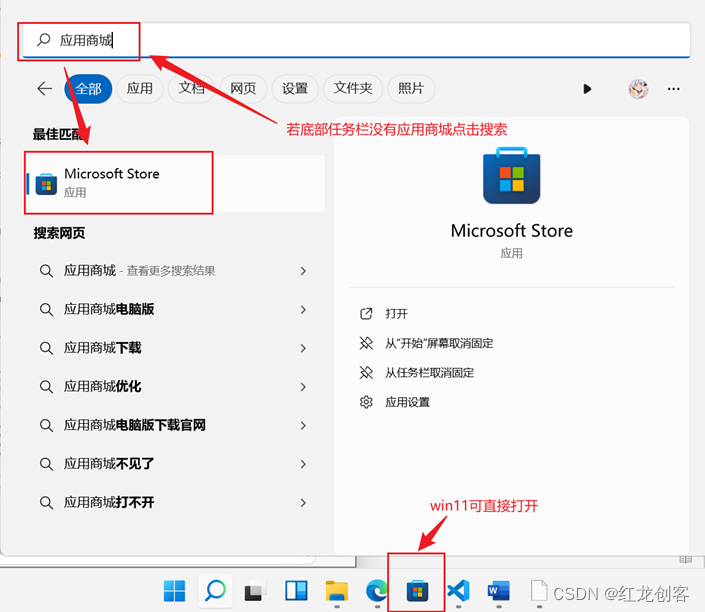安装python 点击安装按钮,稍等片刻,python自动安装完成。验证安装结果 Win+R输入cmd打开的命令提示符,输入python,然后回车,如果出现如图所示的内容,表示安装成功。更新pip源为国内源安装好的python,默认安装源为国外源,所以下载第三方库非常慢,建议修改源为国内源。 打开C盘 -> 用户 -> 你自己的用户名, 在这个目录下创建名为pip的文件夹,在pip文件夹下创建pip.ini配置文件,配置文件的内容如下(将源设置为清华大学源,其他国内源可自行搜索修改):[global] timeout = 6000 index-url = https://pypi.tuna.tsinghua.edu.cn/simple trusted-host = pypi.tuna.tsinghua.edu.cn三、安装VSCode platformio插件启动VSCode,在左边的的扩展应用中搜索platformio,点击安装即可,安装过程如果需要安装其他扩展插件,就默认安装就好了,这个安装不会很久,等到提示安装成功之后,重启VScode。 四、使用PlatformIO创建项目我们发现左边多了一个新的插件图标,我们点击一下,然后点击PIO Home的Open -> 再右边点击新建项目,我们填写我们的项目名称等信息,这里建一个ESP32Code的工程,板子选择自己的板子,框架就选择Arduino,之后点击Finish新建项目。 点击Finish会下载开发所需的所有文件,编译工具,各种依赖自动搞定,不过时间会有点长,请耐心等待。下载完成后如图: 然后我们在src文件夹下的main.cpp中写入以下代码#include <Arduino.h>void setup() { // put your setup code here, to run once: //初始化串口 Serial.begin(115200); }void loop() { // put your main code here, to run repeatedly: Serial.println("My First PIO Project!"); delay(1000); }语法跟Arduino一模一样,直接复制Arduino的程序过来即可。五、编译下载看下图,VScode最下面有几个图标,一个对号的就是编译的,向右箭头的就是下载的,最右边有个小插头那个就是输出监视器的,我们可以用它来查看串口的输出数据。点击编译显示绿色SUCCESS则表示成功 连接设备点击下载显示绿色SUCCESS表示成功 以上参考博客:platformio+vscode五分钟离线配置esp32开发环境老宇哥带你玩转ESP32:02使用VSCode+PlatformIO搭建开发环境
ESP32(VSCode+PlatformIO)开发环境搭建教程 一、安装vscode:点击下载二、安装Python环境本文以Win11系统做演示,其他版本的系统可能略有差异。打开应用商店搜索python 点击桌面底部任务栏应用商城,在应用商店中搜索python,可选择版本号最大的python,点击进去。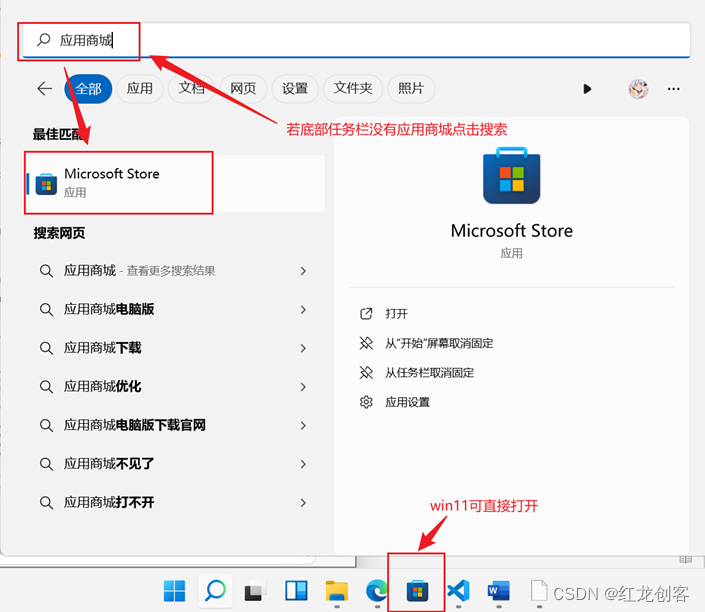安装python 点击安装按钮,稍等片刻,python自动安装完成。验证安装结果 Win+R输入cmd打开的命令提示符,输入python,然后回车,如果出现如图所示的内容,表示安装成功。更新pip源为国内源安装好的python,默认安装源为国外源,所以下载第三方库非常慢,建议修改源为国内源。 打开C盘 -> 用户 -> 你自己的用户名, 在这个目录下创建名为pip的文件夹,在pip文件夹下创建pip.ini配置文件,配置文件的内容如下(将源设置为清华大学源,其他国内源可自行搜索修改):[global] timeout = 6000 index-url = https://pypi.tuna.tsinghua.edu.cn/simple trusted-host = pypi.tuna.tsinghua.edu.cn三、安装VSCode platformio插件启动VSCode,在左边的的扩展应用中搜索platformio,点击安装即可,安装过程如果需要安装其他扩展插件,就默认安装就好了,这个安装不会很久,等到提示安装成功之后,重启VScode。 四、使用PlatformIO创建项目我们发现左边多了一个新的插件图标,我们点击一下,然后点击PIO Home的Open -> 再右边点击新建项目,我们填写我们的项目名称等信息,这里建一个ESP32Code的工程,板子选择自己的板子,框架就选择Arduino,之后点击Finish新建项目。 点击Finish会下载开发所需的所有文件,编译工具,各种依赖自动搞定,不过时间会有点长,请耐心等待。下载完成后如图: 然后我们在src文件夹下的main.cpp中写入以下代码#include <Arduino.h>void setup() { // put your setup code here, to run once: //初始化串口 Serial.begin(115200); }void loop() { // put your main code here, to run repeatedly: Serial.println("My First PIO Project!"); delay(1000); }语法跟Arduino一模一样,直接复制Arduino的程序过来即可。五、编译下载看下图,VScode最下面有几个图标,一个对号的就是编译的,向右箭头的就是下载的,最右边有个小插头那个就是输出监视器的,我们可以用它来查看串口的输出数据。点击编译显示绿色SUCCESS则表示成功 连接设备点击下载显示绿色SUCCESS表示成功 以上参考博客:platformio+vscode五分钟离线配置esp32开发环境老宇哥带你玩转ESP32:02使用VSCode+PlatformIO搭建开发环境 -
 CherryStudio调用DeepSeek API实现AI对话 一、CherryStudio是什么?CherryStudio 是一款集多模型对话、知识库管理、AI 绘画、翻译等功能于一体的全能 AI 助手平台。 CherryStudio的高度自定义的设计、强大的扩展能力和友好的用户体验,使其成为专业用户和 AI 爱好者的理想选择。无论是零基础用户还是开发者,都能在 CherryStudio 中找到适合自己的AI功能,提升工作效率和创造力。二、下载安装CherryStudio官网下载地址:Cherry Studio 官方网站 - 全能的AI助手百度网盘地址: https://pan.baidu.com/s/1kfNuFVQZivnR_hYbhCqm-g?pwd=wdxf 提取码: wdxf (window版)三、调用DeepSeek API(以华为云为例)1.新建服务模型2.获取API Key和API 地址注意API地址最后需加#号3.添加模型检查连接显示连接成功即可四、体验刚建立成功的deepseek五、总结CherryStudio 作为一款全能型 AI 助手平台,凭借其多模型对话、知识库管理、AI 绘画及翻译等核心功能,为用户提供了高效、灵活的智能化工具。平台高度自定义的设计和强大的扩展能力,既能满足开发者对专业模型(如 DeepSeek)的深度集成需求,也为零基础用户提供了直观易用的操作体验。通过清晰的下载安装指引和详细的 API 调用教程(如华为云示例),CherryStudio 进一步降低了技术门槛,让用户能够快速上手并发挥创造力。无论是提升工作效率,还是探索 AI 应用的无限可能,CherryStudio 都是值得信赖的伙伴。立即下载体验,开启您的智能之旅吧!(此段由刚才创建成功的deep seek生成)
CherryStudio调用DeepSeek API实现AI对话 一、CherryStudio是什么?CherryStudio 是一款集多模型对话、知识库管理、AI 绘画、翻译等功能于一体的全能 AI 助手平台。 CherryStudio的高度自定义的设计、强大的扩展能力和友好的用户体验,使其成为专业用户和 AI 爱好者的理想选择。无论是零基础用户还是开发者,都能在 CherryStudio 中找到适合自己的AI功能,提升工作效率和创造力。二、下载安装CherryStudio官网下载地址:Cherry Studio 官方网站 - 全能的AI助手百度网盘地址: https://pan.baidu.com/s/1kfNuFVQZivnR_hYbhCqm-g?pwd=wdxf 提取码: wdxf (window版)三、调用DeepSeek API(以华为云为例)1.新建服务模型2.获取API Key和API 地址注意API地址最后需加#号3.添加模型检查连接显示连接成功即可四、体验刚建立成功的deepseek五、总结CherryStudio 作为一款全能型 AI 助手平台,凭借其多模型对话、知识库管理、AI 绘画及翻译等核心功能,为用户提供了高效、灵活的智能化工具。平台高度自定义的设计和强大的扩展能力,既能满足开发者对专业模型(如 DeepSeek)的深度集成需求,也为零基础用户提供了直观易用的操作体验。通过清晰的下载安装指引和详细的 API 调用教程(如华为云示例),CherryStudio 进一步降低了技术门槛,让用户能够快速上手并发挥创造力。无论是提升工作效率,还是探索 AI 应用的无限可能,CherryStudio 都是值得信赖的伙伴。立即下载体验,开启您的智能之旅吧!(此段由刚才创建成功的deep seek生成)